Programi për ruajtjen e fjalëkalimeve dhe logins. Ku janë fjalëkalimet e ruajtura në telefonat Android?
Ku, në të vërtetë, u gjetën mostrat e parashikuara.
epikrizë
Dy vjet më parë, më 21 tetor 2008, platforma mobile Android pushoi të jetë vetëm një kornizë virtuale për zhvilluesit dhe hyri në botën reale në imazhin e komunikatorit T-Mobile G1 (HTC Dream). Që nga lirimi i parë, sistemi ka pësuar shumë ndryshime, si në cilësinë e kodit, ashtu edhe në numrin e mundësive që ofron. Megjithatë, siç është vërejtur me të drejtë nga disa khabrovianë, cilësia dhe popullariteti i platformës varet jo vetëm nga intensiteti i zhvillimit të saj dhe nga cilësia e kodit të vet, por edhe nga aplikacionet që i lejon përdorimi.
Përveç kësaj, nëse ju pëlqen t'i kushtoni vëmendje detajeve të vogla, mund të vëreni se Android, si një sistem operativ, shpejt fitoi një popullaritet të madh jo vetëm mes përdoruesve të zakonshëm, por edhe ndërmjet prodhuesve të pajisjeve të telefonisë celulare - në fund të fundit, klasë.
Jini të kujdesshëm, shumë screenshots!
Askush nuk është perfekt
Megjithatë, dallimi kryesor midis pajisjeve Android dhe komunikuesve të klasës së biznesit është aftësia për të përdorur në mënyrë aktive shërbimet e internetit, jo vetëm që sigurohet nga zhvilluesi kryesor - Google, por edhe shumë të tjerë. E gjithë kjo çon përdoruesit e platformës në nevojën për të ruajtur shumë të dhëna personale - jo vetëm kodet PIN të kartave të tyre bankare, por edhe shumë fjalëkalime. Për një kohë të gjatë kam mbajtur fjalëkalime në "fletore të thjeshtë" - AK Notepad, por tani unë dua të marr parasysh aplikacionet që lejojnë që ajo të bëhet më saktë - encrypting information që nuk është menduar për të huajt.pasqyrë
Lista e kandidatëve të përzgjedhur për shqyrtim:
Kur nisni për herë të parë, KeePasDroid bën që përdoruesi të krijojë një të re ose të hapë një bazë të dhënash për ruajtjen e fjalëkalimeve:
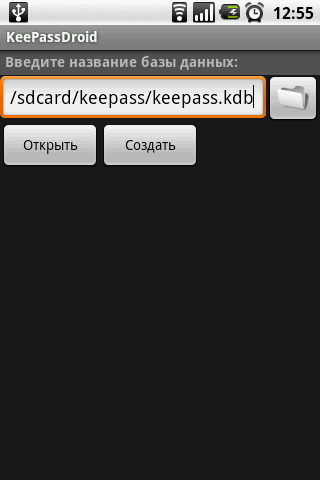
KeePassDroid. Fig. 1. Krijo / zgjidhni një bazë të dhënash për fjalëkalimet.
Ia drejtoja këtë kërkesë për herë të parë, kështu që baza e të dhënave duhet të krijohej:
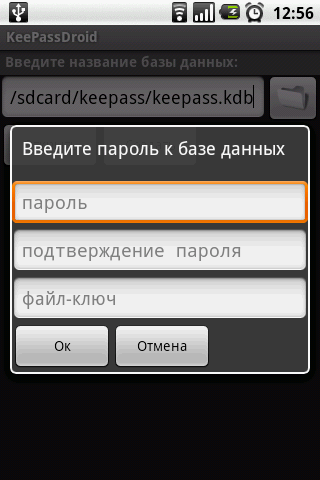
KeePassDroid. Fig. 2. Futni fjalëkalimin kryesor.
Opsionale, KeePassDroid sugjeron përdorimin e të njëjtës skedar kyç në vend të fjalëkalimit. Unë rrallë i përdor fotografi për autorizim (përveç lidhjeve SSH), kështu që hyra në një fjalëkalim të zakonshëm master.
Pa pyetje të mëtejshme, aplikacioni më tregoi një listë të dy grupeve me një buton të vetëm "Shto grup", të cilin unë nuk e duroja të bëja:
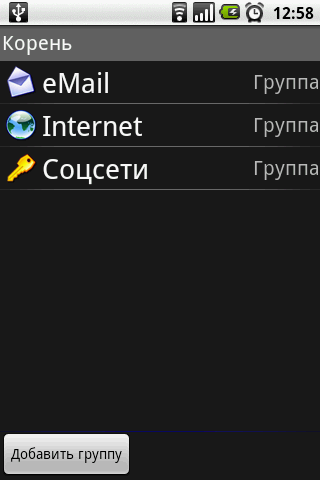
KeePassDroid. Fig. 3. Lista e grupeve me grupin që kam krijuar "Rrjet social".
Fatkeqësisht, fillimisht nuk e vura re se ikona e grupit është zgjedhur kur është krijuar dhe ikona e një grupi tashmë të krijuar në KeePassDroid nuk është parashikuar për:
KeePassDroid ka një veçori të këndshme - krijimin e grupeve të mbivendosur. Prandaj, ndarjen e fjalëkalimeve dhe ndarjen e tyre në grupe dhe nëngrupe kufizohet vetëm nga fluturimi i imagjinatës tuaj :)
Pra, brenda grupit të lindur "Sotsseti" vendosa të krijoj një element të vetëm - për të ruajtur fjalëkalimin nga llogaria ime në Facebook. Doli të jetë mjaft e thjeshtë - brenda grupit është e nevojshme të shtypni butonin "Shto rekord", që unë bëra:
Pas shtimit të një artikulli, grupi duket kështu:
Brenda elementit, mund të shihni informacionin që keni futur më herët. Fjalëkalimi është treguar me pika - nuk do ta njohësh atë në të qartë edhe kur redaktoni artikullin. Në vend të kësaj, KeePassDroid ju bën që të kopjoni fjalëkalimin në clipboard, duke e vendosur këtë fjali në zonën e njoftimit të sistemit. Por për disa arsye, dy herë. Në shënimin e përdoruesit @ pr0tey - në radhën e parë aplikacioni ju ofron të kopjoni hyrjen, në të dytën - fjalëkalimin (Figura 9).
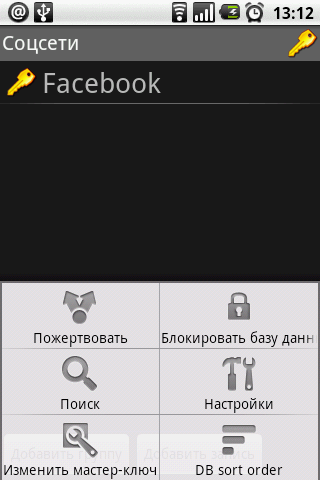 |
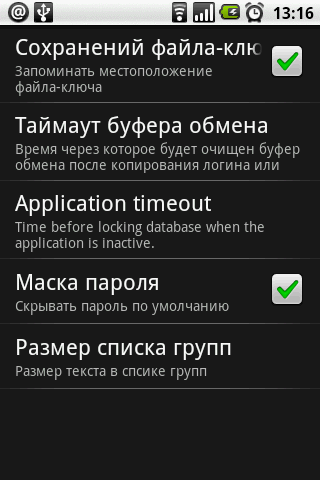 |
| KeePassDroid. Fig. 10. Menuja e programit. | KeePassDroid. Fig. 11. Cilësimet. |
Menuja e programit (Figura 10), sipas mendimit tim, ka funksionalitet të mjaftueshëm dhe të nevojshëm - kërkimi nga elementet ekzistuese, ndryshimi i fjalëkalimit kryesor dhe caktimi i programit, i cili më kujtoi cilësimet e programit TrueCrypt (Figura 11). KeePassDroid ju lejon të ruani apo mos ruani historinë e skedarit kryesor, kohën kur ruhet në clipboard, fshehni ose jo fshehni fjalëkalimin dhe kështu me radhë. Në përgjithësi përshtypjet e mia për aplikacionin janë pozitive.
2. B-Dosjet
Faqja zyrtare
Duket se krijimi i një baze të dhënash kur fillon aplikacionet për ruajtjen e informacionit të ndjeshëm është një lloj standardi i pashprehur midis zhvilluesve të platformës Android
Aplikacioni B-Folders nuk shpërtheu nga ky standard, dhe në fillim të parë përdoruesi sheh një fjali standarde:
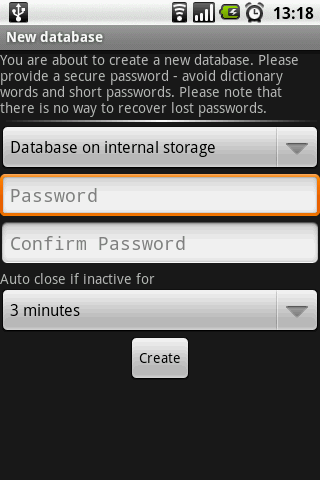
B-Folders. Fig. 1. Krijimi i një baze të dhënash për fjalëkalimet.
Gjatë krijimit të bazës së të dhënave, përdoruesi mund të specifikojë vendndodhjen e ruajtjes (në kujtesën e brendshme të telefonit ose në kartën SD), të caktojë një fjalëkalim dhe të përcaktojë kohën që baza e të dhënave do të mbyllet, nëse nuk përdoret. Për ta hapur atë, do të duhet të futni përsëri fjalëkalimin.
Fatkeqësisht, në kohën kur u krijua baza e të dhënave, B-Folders më pëlqeu mua me një ekran të pakëndshëm, por pas rifillimit vazhdoi të punojë:
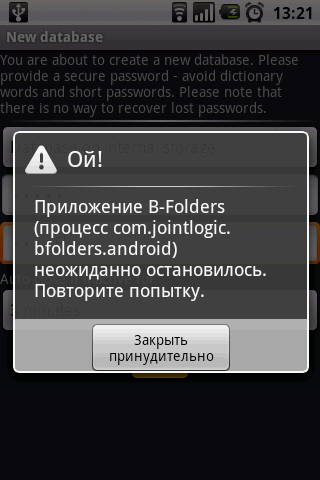
B-Folders. Fig. 2. Aplikacioni u mbyll papritur.
Në fillimin e parë, zhvilluesit e aplikacioneve i njoftojnë përdoruesit e tyre për karakteristikat e reja të programit duke përdorur një dritare pop-up:
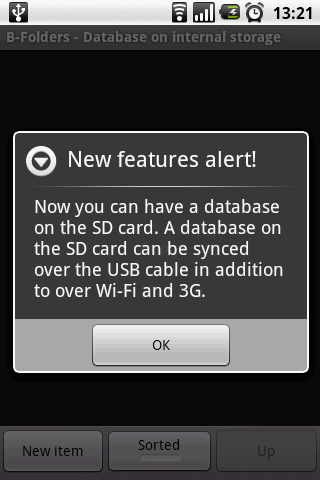
B-Folders. Fig. 3. Njoftimi i mundësive të reja.
Njoftimi thotë se programi tani ka mundësi të krijojë një bazë të dhënash në kartën SD dhe gjithashtu ta sinkronizojë atë duke përdorur një kabllo USB, përveç mënyrave ekzistuese për ta bërë atë përmes rrjetit. Personalisht nuk më pëlqen notifikime të tilla dhe mendoj se lista e veçorive të programit thjesht mund të jepet në "ndihmë" ose në seksione të ngjashme.
Krijo një artikull të ri në B-Folders lehtë - duhet të klikoni në butonin "New Item", pas së cilës programi do t'ju japë zgjedhjen e mëposhtme:
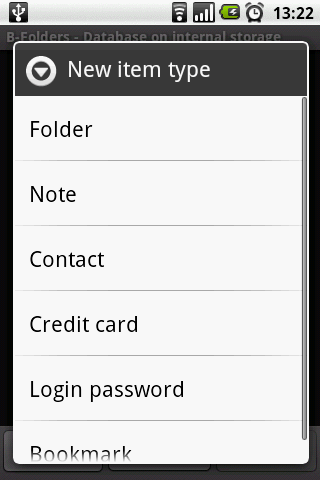
B-Folder. Fig. 4. Lista e artikujve të krijuar.
Si gjithmonë, krijoj një dosje (grup, kategori) të "rrjetit social" (Figura 5), brenda tij është një element "Password Identifikimi" (Figura 6)
Ashtu si KeePassDroid, B-Folders ju lejon të krijoni elemente brenda elementeve të tjerë, dhe, më e rëndësishmja, nën-dosjet. Kështu, përdoruesi merr më shumë liri në shpërndarjen e elementeve të tyre.
Kur punonte me programin, një veçori e çuditshme u zbulua. B-Dosjet për disa arsye mbyllin bazën e të dhënave të fjalëkalimit kur klikoni mbi butonin "Back" ose "Home" dhe kështu ju duhet të shkruani fjalëkalimin kryesor çdo herë nëse doni vetëm të kaloni në mes të B-Folders dhe shfletuesit. Sipas mendimit tim - nuk është shumë i përshtatshëm.
Në përfundimin e përshkrimit, unë do të them në vijim. B-Folders ka një anën e fortë - aftësinë për të sinkronizuar me një kompjuter desktop, megjithatë, nuk i pëlqejnë programet që ruajnë fjalëkalimet e mia dhe në të njëjtën kohë kanë qasje të pakontrolluar në internet.
Në përgjithësi, përshtypja është pozitive, por gjithashtu dëshiroj që autorët të bëjnë punën e aplikimit më të qëndrueshme.
3. Pro Handy Safe
Faqja zyrtare
Në fillimin e parë, aplikacioni sinqerisht paralajmëron përdoruesin që një version i plotë funksional falas të jetë i disponueshëm për një periudhë prej 14 ditësh (Figura 1.)
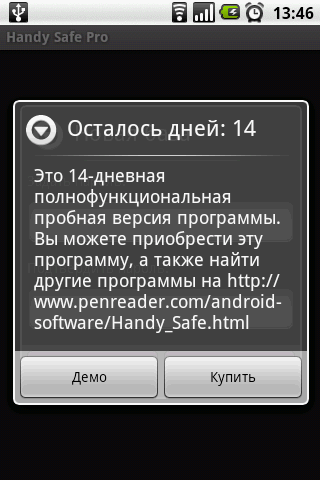 |
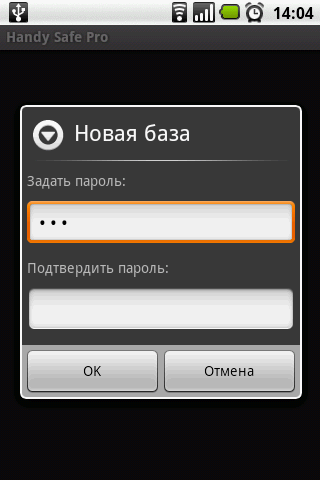 |
| Handy Safe Pro. Fig. 1. Paralajmërimi gjyqësor. | Handy Safe Pro. Fig. 2. Krijo një bazë të dhënash të re. |
Hapi tjetër është krijimi i një baze të dhënash për ruajtjen e informacionit të klasifikuar (Figura 2.). Pas kësaj procedure, Handy Safe Pro shfaq një ekran me një parazgjedhur të dosjeve të bukura, të cilat, megjithatë, nuk më intereson - sepse krijoj një dosje sociale, për ta vendosur elementin e Facebook atje :)
Kur shtohej një artikull i ri në dosjen e rrjetit social, aplikacioni tregoi një listë shumë modeste të tre elementëve - Kartelën, Modelet dhe Dosjen, por më pas:
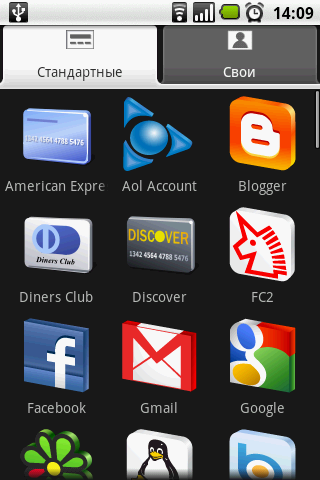
Handy Safe Pro. Fig. 5. Setet e elementeve.
Oh, po! Zhvilluesit kanë ofruar për mua një listë të shërbimeve më të njohura të internetit, ndër të cilat një ikonë e madhe dhe e bukur dallonte Facebook-in e mi të preferuar!
Plotësimi i informacionit rreth elementit na kujton programet e rishikuara më parë, por informacioni që plotësoni nuk është i kufizuar në një numër fiks fushash - mund të shtoni sa më shumë të dhëna të kontaktit që dëshironi. E vetmja gjë që dukej paksa e çuditshme për mua ishte se një fushë e zakonshme teksti përdoret për të futur fjalëkalimin, e cila është ende disi e çuditshme për një aplikim të tillë.
Megjithatë, gjatë shikimit të informacionit rreth elementit, informacioni i futur duket përdorues sipas nevojës (Figura 8) dhe hapet vetëm pasi të klikohet butoni "Trego Fjalëkalimin" (Figura 9):
Duke parë informacionin e detajuar, ju gjithashtu keni mundësinë të kopjoni fjalëkalimin në kujtesën.
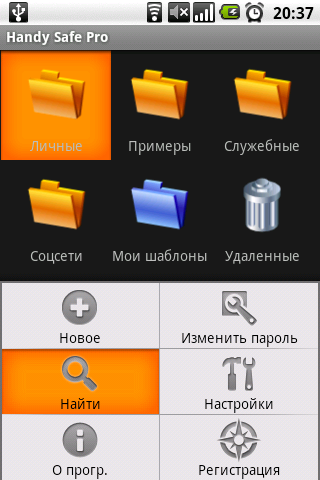 |
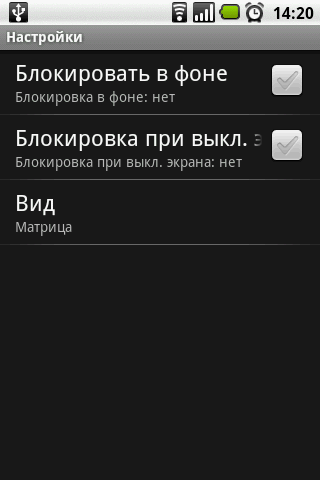 |
| Handy Safe Pro. Fig. 10. Menuja e programit. | Handy Safe Pro. Fig. 11. Cilësimet. |
Handy Safe Pro dhe B-Folders mund të sinkronizojnë të dhënat me një kompjuter desktop, megjithatë, të dhënat tuaja nuk do të transmetohen në internet.
4. Master Fjalëkalimi
Faqja zyrtare
Fjalëkalimi Master është ndoshta më i çuditshmi i të gjitha programeve të rishikuara në këtë rishikim.
E pra, në një familje, jo pa një fanatik, dikush ende kishte për të dalë jashtë nga turma. Krijimi tradicional i një baze të dhënash përfaqësohet duke futur fjalëkalimin kryesor, i cili mund të jetë vetëm një kombinim i numrave. Personalisht, unë mendoj se kjo nuk është shumë e sigurt, megjithatë, dikush mund të pëlqejë futjen e thjeshtuar të informacionit për një pajisje të lëvizshme. Kush e di ... Një tjetër gjë e çuditshme në lidhje me këtë kërkesë ishte ekrani, duke kërkuar që ju të specifikoni kuti postare tuaj kryesore. Roli kryesor kuti postare - aftësia për të rivendosur fjalëkalimin kryesor, nëse e harroni atë papritmas. Natyrisht, kjo është përsëri lehtësi në dëm të sigurisë.
Kur krijoni një artikull, Password Master, për fat të keq, nuk siguron një mundësi për të krijuar kategoritë tuaja, kështu që unë kam për të bërë elementin e Facebook ashtu siç ishte, duke e caktuar atë kategori "Internet", në vend të kategorisë së pëlqyer të "rrjetit social".
Fjalëkalimi është shkruar në fushën e zakonshme të tekstit, pas së cilës duket se zhvilluesit e këtij programi absolutisht nuk u kujdesën për sigurinë.
Shfaqja e elementeve varet direkt nga rubrika e zgjedhur:
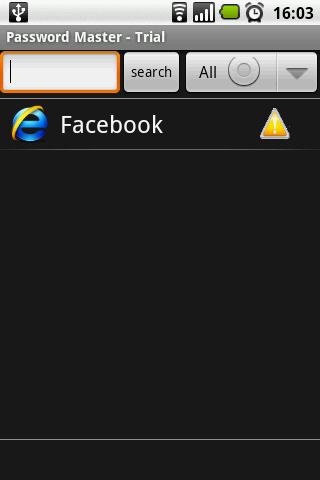
Master Fjalëkalimi. Fig. 5. Shtoi Facebook.
Cilësimet për këtë aplikacion nuk janë të dukshme, prandaj nuk do të ndalem në to. Përshtypja e programit është shumë e paqartë, megjithëse, ndoshta do të apelojë për ata që pëlqejnë softuerin shumë të thjeshtë.
5. OI Safe
Faqja zyrtare
Puna me OI Safe është e ngjashme me punën me aplikimet e mëparshme - gjithçka fillon me hyrjen në fjalëkalimin kryesor (Figura 1) dhe një paralajmërim se është e nevojshme të ruhet kyç (Figura 2):
Pas pranimit të marrëveshjes së përdoruesit në OI Safe, si në KeePassDroid, përdoruesi sheh një listë të dy kategorive të paracaktuara - Buisness and Personal. Për fat të keq, kam bërë një gabim dhe vendosa të krijoj një element "Facebook" në kategorinë Personal. Pasi kam vërejtur gabimin, anulova krijimin, por OI Safe shtoi një element bosh në kategorinë (Figura 3.4):
E dyta e këtij veprimi është pamundësia për të caktuar ikona për elemente ose tituj.
Menuja e programit (Figura 4.) duket shumë modeste, në qoftë se ju nuk zgjidhni opsionin "Më shumë" (Figura 7).
Cilësimet e programit gjithashtu i ngjajnë KeePassDroid, dhe ashtu si KeePassDroid - OI Safe nuk mbështet sinkronizimin e të dhënave të përdoruesit me kompjuterin desktop.
Përfundimi im i çuditshëm
Kam konsideruar një prerje të vogël, vetëm një drejtim të programeve të paraqitura në tregun Android, dhe sipas mendimit tim të përulur - një sërë aplikacionesh ekzistuese është mjaft e aftë për të kënaqur shumë përdorues. Por a do të pajtoheni me mua apo jo?Tags: Shto Tags
Si duhet ruajtur fjalëkalimet në Android?
Le të shohim se si nuk mund të ruani fjalëkalimet në Android. Gjëja e parë që nuk mund të bëni është të ruani (ruani) fjalëkalimet në shfletuesin dhe kjo vlen jo vetëm për pajisjet mobile, por edhe për përdoruesit e kompjuterëve personalë. Gjithashtu, nuk mund të ruash fjalëkalime në skedarë ose shënime teksti. Mënyra më e mirë për të ruajtur fjalëkalimet Android është përdorimi i menaxherëve të fjalëkalimeve.
E pra, tani le të flasim për mënyrën se si duhet të ruhen fjalëkalimet e Adroid. Unë do të ju tregojnë se si për të zgjedhur një portier fjalëkalimin për Android dhe ju tregojnë se si për të shkarkuar, konfigurim, dhe përdorimin popullor dhe të dashur nga të gjithë menaxheri i lirë fjalëkalim në Android.
Ju gjithashtu mund të jeni të interesuar për artikullin "", në të cilin kemi thënë se si të mbrosh një pajisje të lëvizshme duke përdorur aplikacionin "Firewall without Root".
- parathënie libri
- KeePassDroid Store Fjalëkalimi
- Instalimi i KeePassDroid
- Shtimi i një rekordi të ri
- Puna me fjalëkalime
- Redaktimi i një rekordi
- Gjenerator i fjalëkalimeve komplekse
- Bllokimi i bazës së të dhënave të fjalëkalimeve
- Mbështetur bazën e të dhënave
- Ndryshimi i fjalëkalimit kryesor
- Timer i pastër i mbrojtësit
- Timer i bllokimit të bazës
Pse KeePassDroid?
Sot është menaxheri më i besueshëm i fjalëkalimeve. Një aplikim i kohëve të fundit për ruajtjen e fjalëkalimeve në Android ka treguar se shumica e tyre kanë probleme të mëdha dhe përdorimi i tyre është i pasigurt.
Si ishte menaxher im Fjalëkalimet fjalëkalimin, Informaticore Password Manager, LastPass, Keeper, KEY F-Secure, Dashlane Password Manager, Keepsafe, Avast Fjalëkalimet dhe dyqan 1Password fjalëkalimet në tekst të thjeshtë, por në kodin e tyre, ju mund të gjeni çelësat encryption.
Përfundim: ruajtja e fjalëkalimeve Android me KeePass! Dhe kudo si në Android me ndihmën e KeePassDroid dhe në PC me KeePass.
Mbajtja e fjalëkalimeve të Android në KeePassDroid
KeePassDroid - një aplikacion i vogël falas për ruajtjen e sigurt të fjalëkalimeve dhe të dhënave të ndjeshme në një formë të koduar. Mbështet punën me versionin e bazës së të dhënave * .kdb të KeePass 1.x / 2.x dhe më të lartë.
Instalimi i KeePassDroid
Për të filluar, duhet të shkarkoni KeePassDroid. Klikoni në lidhjen me "Luaj me Google" dhe kliko butonin e instalimit.
Aplikimi kërkon lejet e mëposhtme. Pajtohuni dhe shtypni "Prano".
Pas instalimit, drejto programin duke klikuar në butonin "Hap".
Gjithashtu mund ta shkarkoni skedarin KeePassDroid APK nga burimi, nga faqja zyrtare.
Shënim. Mos shkarkoni skedarë APK nga faqet dhe forumet. Në përvojën time unë mund të them: gjysma e tyre janë të infektuar me programe dashakeqe.
Nëse keni një skedar të dyqanit të fjalëkalimeve, hapeni atë me butonin "Hap". Nëse e përdorni aplikimin për herë të parë, së pari duhet të krijoni një bazë të dhënash me fjalëkalim.
Hapet dritarja "Ndrysho fjalëkalimin bazë". Duhet të dalësh me një fjalëkalim që do të mbrojë bazën e të dhënave të fjalëkalimit nga aksesi i paautorizuar (fjalëkalimi kryesor).
Ky fjalëkalim duhet të jetë unik dhe. Ky është fjalëkalimi i vetëm që duhet të mbani mend. Vetëm me atë mund të hapni bazën e të dhënave të fjalëkalimit tuaj KeePass.
Në të ardhmen, fjalëkalimi kryesor mund të ndryshohet. Gjëja kryesore nuk është të harrojmë atë!
Në rreshtin e dytë, duhet të përsërisni fjalëkalimin.
Fusha "File-key" nuk mund të plotësohet. Ky artikull shërben për të hapur skedarin e fjalëkalimit duke përdorur si fjalëkalimin kryesor ashtu edhe lidhjen për specifike (skedari që keni zgjedhur). Nëse skedari që keni zgjedhur mungon, sulmuesi nuk mund ta hapë dyqanin e fjalëkalimit.
Pas krijimit të bazës së të dhënave KeePass, do të shfaqet dritarja kryesore e aplikimit:
Shtimi i një rekordi të ri
Për lehtësinë e menaxherit të fjalëkalimeve KeePassDroid, ajo mund të ruajë informacion në lidhje me fjalëkalimet në grupe. By default, programi krijon dy grupe Email dhe Internet.
Ju mund të ndryshoni emrat e këtyre grupeve ose t'i fshini plotësisht ato. Dhe sigurisht ju mund të krijoni grupet tuaja për menaxhim të lehtë të fjalëkalimeve.
Për ta bërë këtë, klikoni në butonin "Grupi i Ri" dhe futni emrin e grupit të ri.
Ju gjithashtu mund të ndryshoni ikonën e grupit.
Ekzistojnë disa fusha në dritaren e shtesës së rekordeve.
Asnjë nga fushat përveç të parës nuk është fakultative.
- Emri. Çdo hyrje rreth fjalëkalimit duhet të ketë një emër, me anë të cilit mund të identifikohet dhe të gjendet në bazën e të dhënave. Në rastin tim, është Gmail.
- Login. Emri i përdoruesit, i cili së bashku me fjalëkalimin shërben për autorizim në këtë faqe interneti.
- Link. Adresa e faqes ku do të bëhet hyrja.
- Fjalëkalimi: Fjalëkalimi për të hyrë në llogarinë tuaj në faqet. Në anën e djathtë, butoni i gjeneratorëve të fjalëkalimeve është një mënyrë e përshtatshme për të krijuar një fjalëkalim kompleks.
- Konfirmimi. Ri-futni fjalëkalimin.
- Koment. Në këtë fushë, ju mund të specifikoni ndonjë informacion në lidhje me llogarinë.
Shënim. Duke ndryshuar fjalëkalimin në bazën e të dhënave KeePassDroid, ju nuk e ndryshoni automatikisht atë në faqe. KeePassDroid është një dyqan i sigurt fjalëkalimi. Aplikimi vetëm ruan të dhënat tuaja në nivel lokal dhe asgjë më shumë.
Pas plotësimit të fushave të kërkuara, klikoni "Save" dhe tuaj fjalëkalim i ri shfaqet në grup.
Puna me fjalëkalime
Ruajtur në menaxher fjalëkalim mund të jetë mjaft e gjatë dhe e vështirë për të kujtuar një fjalëkalim sigurisht nuk është e lehtë, por për fat të mirë, ju mund të kopjoni fjalëkalimin nga database në të papastër, dhe pastaj ngjitur në shfletuesin online.
Kjo është bërë thjesht. Hapni dyqanin e fjalëkalimit dhe gjeni hyrjen me fjalëkalimin e saktë. Prekni (kliko) butonin në menunë e programit.
Pastaj shfaqet një dritare me disa artikuj. Klikoni në artikullin për të vënë një emër përdoruesi ose fjalëkalim në memorien e memories.
Tani hapni site ose aplikacionin e dëshiruar, prekni në fushën e duhur dhe pastaj pas fjalës "Ngjit".
Redaktimi i një rekordi
Përdoruesi mund të ndryshojë fjalëkalimin ose të dhëna të tjera të llogarisë autorizuese në vend. Për arsye sigurie, ju rekomandoj që ndonjëherë të ndryshoni fjalëkalimet (të paktën një herë në vit).
Kliko në grup dhe gjeni hyrja e kërkuar.
Pastaj klikoni "Edit", bëni ndryshimet dhe klikoni "Ruaj".
Gjenerator i fjalëkalimeve komplekse
Fjalëkalime të gjata, të përbërë nga karaktere të rastësishme të grupeve të ndryshme - një mjet i besueshëm për t'u mbrojtur nga hakimet, por në fakt ato nuk janë aq të lehta për t'u krijuar. Si rregull, përdoruesi për memorizimin sjell logjikën e tij në fjalëkalimin që mendon. Pas kësaj, fjalëkalimi bëhet më pak rezistent. Në portofolin tonë të fjalëkalimit, ne kemi gjeneratorin tonë të fjalëkalimeve, i cili ndihmon në tejkalimin e këtij problemi.
Hapni dritaren për krijimin ose përpunimin e një rekordi. Klikoni mbi butonin me tre pika pranë fushës së fjalëkalimit.
Shfaqet dritarja e gjeneratorëve të fjalëkalimeve.
By default, ju do të ofrohet një fjalëkalim 8-karakter, por unë rekomandoj që të zgjidhni fjalëkalime më komplekse, pra, vërtetësinë dhe përdorimin e karaktereve të veçanta: të sipërme dhe rastin më të ulët shkronja dhe numra, dhe hyphens, dhe nënvizojnë që mund të rrisë rezistencën e fjalëkalimin.
"Butonat e shpejtë" ju japin zgjedhjen e (6, 8, 12, 16 karaktere). Gjithashtu mund të vendosni manualisht gjatësinë e fjalëkalimit. Nëse faqja për të cilën po fillon llogari Mos vendosni kufizime të posaçme në gjatësinë e fjalëkalimit, atëherë unë ju këshilloj të zgjidhni një fjalëkalim me 20 karaktere ose më të gjatë. Në shembullin tim, fjalëkalimi ka një gjatësi prej 28 karakteresh.
Ne klikoni mbi butonin "Krijo fjalëkalimin".
Nëse nuk e pëlqen fjalëkalimin për ndonjë arsye, mund të klikosh përsëri këtë buton për të rikrijuar fjalëkalimin.
Në fund, takoni butonin "Prano".
Bllokimi i bazës së të dhënave të fjalëkalimeve
Pse duhet të kyçem bazën e të dhënave?
Kjo është e nevojshme në rastet kur përdorni KeePassDroid, dëshironi të ndërprisni, të lëvizni, etj. dhe për disa kohë ju do të duhet të lini telefonin tuaj të pambikëqyrur. Nga pikëpamja e sigurisë së informacionit, ky është një rrezik i pajustifikueshëm. Në raste të tilla, ju mund të bllokoni bazën e të dhënave pa e ndalur aplikimin.
Kjo është bërë si kjo: klikoni në ikonën e bllokimit në krye të dritares.
KeePassDroid na kthen në hyrjen e bazës së të dhënave, ku duhet të futni fjalëkalimin kryesor përsëri.
Mbështetur bazën e të dhënave
Baza KeePassDroid - një skedar që në mënyrë të parazgjedhur ka një extension.kdb. By default, baza e të dhënave është në dosjen e keepass. Këtu është adresa e plotë:
/ mnt / sdcard / keepass
Është e rëndësishme. Extension.kdb "nxjerr" bazën e të dhënave të fjalëkalimit. Është shumë e lehtë për një ndërhyrës që të mendojë për këtë. Në qoftë se edhe për një kohë të shkurtër do të kenë qasje në telefonin tuaj, ajo mund të kopjoni ose dërgoni me postë vetë fjalëkalimin fotografi, të përpiqet për të mësuar dhe fjalëkalimi mjeshtër për të marrë të dhënat tuaja në të ardhmen. Është më mirë nëse sulmuesi nuk e di saktësisht se ku ruhet skeda e fjalëkalimit. Prandaj, unë rekomandoj:
- Rename file.kdb, duke i dhënë atij një emër dhe zgjatje, e cila nuk është e lidhur me asgjë në kuptim.
- Zhvendos skedarin e dyqanit të fjalëkalimit nga dosja në të cilën është ruajtur në mënyrë të paracaktuar në një tjetër dosje ku nuk do të tërheqë vëmendjen. (Mos ruani skedarin e fjalëkalimeve në një dosje që mund të fshihet!).
Ju mund të përdorni ndonjë menaxher i skedarit ose bëni këtë duke lidhur telefonin me kompjuterin.
Për të bërë një kopje rezervë të fjalëkalimeve, vetëm kopjoni skedarin .kdb në kompjuter (USB flash drive ose media të tjera). Mos harroni se mund ta hapni skedarin në KeePass në të ndryshme sisteme operative. Për mënyrën e përdorimit të KeePass në Windows ju mund të gjeni duke klikuar në lidhjen në fillim të artikullit.
Ndryshimi i fjalëkalimit kryesor
Ju mund të ndryshoni fjalëkalimin kryesor në çdo kohë. Unë rekomandoj që ta bëni këtë sa më shpesh të jetë e mundur, edhe nëse fjalëkalimi nuk është komprometuar.
Hapni bazën e të dhënave të fjalëkalimit (si zakonisht).
Klikoni në ikonën e thirrjes së menusë në pjesën e sipërme të djathtë të ekranit.
Në menunë që shfaqet, zgjidhni "Password Database".
Futni një fjalëkalim të ri master.
Timer i pastër i mbrojtësit
Për një siguri më të mirë, fjalëkalimi i kopjuar në memorien e kujtesës ruhet atje për një kohë të kufizuar dhe pastaj tamponi pastrohet. Ju mund ta ndryshoni këtë interval kohor. Sa më pak, aq më mirë, por kështu që të keni kohë për të futur fjalëkalimin në faqet.
Ne klikoni në butonin e thirrjes së menysë në pjesën e sipërme të djathtë të ekranit.
Zgjidhni "Settings" -\u003e "Program".
Në dritaren që hapet, zgjidhni "Tastin e pastër".
Ju mund të zgjidhni një vlerë nga sa vijon: 30 sekonda, 1 minutë, 5 minuta. Ka një opsion "Asnjëherë", por për arsye sigurie unë nuk e këshilloj shumë që të zgjedhë.
Timer i bllokimit të bazës
Gjithashtu mund të caktoni një bllok automatik të bazës së të dhënave. By default, ajo është caktuar për 5 minuta, por ju mund ta ndryshoni atë.
Prekni butonin për të thirrur menunë në krye të djathtë të ekranit.
Zgjidhni "Settings" -\u003e "Program".
Në dritaren që hapet, zgjidhni "Mbylle bazën e të dhënave".
Këtu, gjithashtu, ekziston opsioni "Asnjëherë", të cilën unë nuk e rekomandoj zgjedhjen.
Por kjo duket të jetë e gjitha. Shpresoj se me ndihmën e këtij udhëzimi do të filloni të përdorni menaxherin e fjalëkalimeve KeePassDroid. Mos harroni për ruajtjen e duhur të fjalëkalimeve Android - kjo është e rëndësishme dhe të gjithë duhet të dinë për të. Të gjitha fat të mirë dhe sigurinë e informacionit!
Nga rruga, ju mund të jenë të interesuar në një pirun të KeePass, e cila ka një numër të avantazhe në krahasim me versionin konvencionale të KeePass.
Vlerësimi i aplikacionit KeePassDroid
Vlerësimi ynë
KeePassDroid është një menaxher i vogël dhe i lirë fjalëkalimi për Android. Vlerësimi ynë është shumë i mirë!
Vlerësimi i përdoruesit: 4.47 (5 komente)
Unë kam qenë duke përdorur shërbimin e ruajtjes së fjalëkalimeve LastPass mrekullueshme për shumë vite dhe unë besoj se është më e mira e këtij lloji. Megjithatë, për platformën Android ky shërbim ofron vetëm një mundësi të paguar të përdorimit, e cila nuk është e përshtatshme për të gjithë. Prandaj, në këtë artikull do të shohim se si të heqim fjalëkalimet nga LastPass, t'i transferojmë ato në Android dhe t'i organizojmë ato për ruajtje të sigurt dhe përdorim të përshtatshëm.
1. Eksportoni fjalëkalimet nga LastPass
Është e lehtë të nxjerrësh fjalëkalimet nga ky shërbim, procesi do të marrë vetëm disa klikime. Për ta bërë këtë, shkoni në ndërfaqen e internetit të shërbimit dhe zgjidhni artikullin "Eksporto" në menunë kryesore. Pas kësaj, duhet të specifikoni emrin e skedarit dhe vendndodhjen e ruajtjes së tij në kompjuterin tuaj.
2. Konvertimi i passwords LastPass në fjalëkalimet KeePass
Për të punuar me fjalëkalime në një pajisje të lëvizshme, ne do ta përdorim programin. Ka konsumatorë për pothuajse të gjitha platformat, ka provuar veten në aspektin e sigurisë, të përshtatshme dhe të lirë. Por, para se të kaloni fjalëkalimet tuaja në një pajisje të lëvizshme, duhet t'i konvertoni ato në një formë të kuptueshme për këtë program. Ky funksion ekziston në versionin desktop të KeePass.
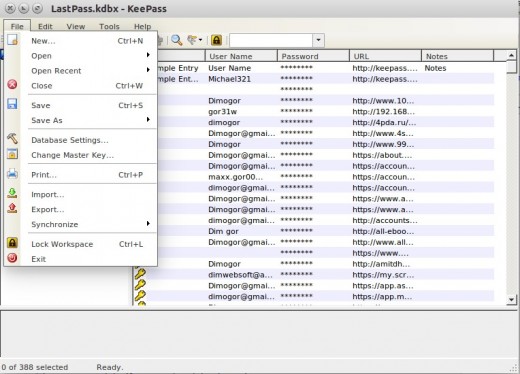
Instalo KeePass në kompjuterin tuaj dhe krijoni një bazë të re të fjalëkalimeve duke specifikuar një nga dosjet e Dropbox si vendosje. Pastaj importoni skedarin e fjalëkalimit LastPass në bazën e të dhënave të fjalëkalimit që keni krijuar.
Pasi fjalëkalimet tuaja janë në një formë të kuptueshme për KeePass, mund t'i transferoni ato drejtpërdrejt në pajisjen tuaj mobile. Për ta bërë këtë, është më mirë të përdorësh klientin celular Keepass2Android, i cili mund të sinkronizojë bazën e të dhënave të fjalëkalimit përmes Dropbox. Instaloni këtë program dhe pastaj hapni bazën e të dhënave të fjalëkalimit që keni krijuar më herët.
4. Mbushja automatike e fjalëkalimeve
Një nga karakteristikat më të përshtatshme të LastPass është aftësia për të plotësuar automatikisht kredencialet në faqet e ruajtura. Keepass2Android gjithashtu ka një funksion të ngjashëm, edhe pse është zbatuar pak ndryshe. Programi ka një tastierë të veçantë, me ndihmën e të cilave futen fjalëkalimet. Nuk është si më poshtë.
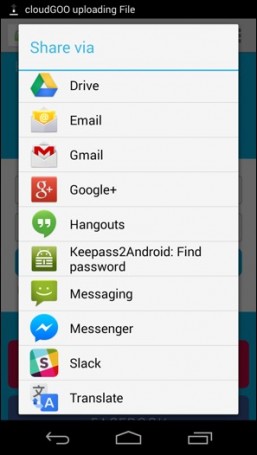
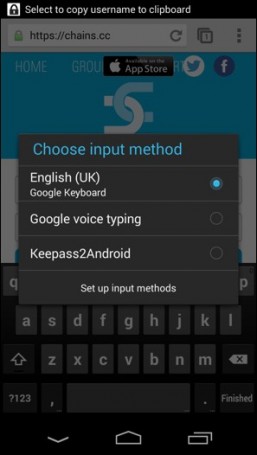
- Ju hapni faqen e autorizimit në shfletuesin (pothuajse të gjithë shfletuesit për Android janë të mbështetur).
- Duke përdorur menunë "Dërgo", përcilleni këtë faqe te Keepass2Android. Programi gjen një fjalëkalim të përshtatshëm për këtë faqe në bazën e të dhënave.
- Pastaj ju kërkohet të zgjidhni një tastierë. Zgjidhni opsionin Keepass2Android.
- Ekziston një tastierë speciale në të cilën mund të përdorni çelësat e veçantë për të futur hyrjen dhe fjalëkalimin në fushat e kërkuara në fushat e kërkuara për faqen e hapur.
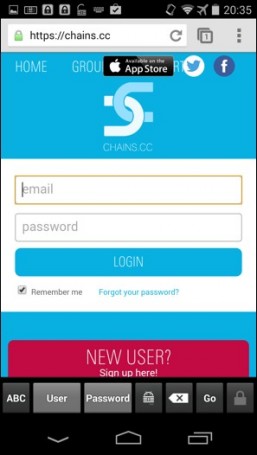
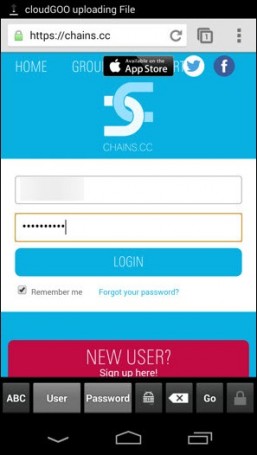
Tani do të keni në pajisjen tuaj mobile një bazë të dhënash të mbrojtur mirë dhe të sinkronizuar që përmban të gjitha fjalëkalimet tuaja. Përveç kësaj, ne kemi aftësinë për të futur me lehtësi fjalëkalimet duke përdorur një tastierë të veçantë, e cila ju lejon të hyni shpejt dhe me lehtësi në faqet që ju nevojiten.


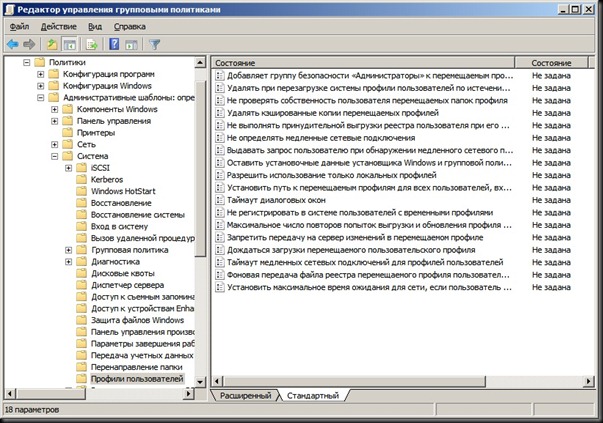 Vendosja e profileve të përdorimit të roamingut
Vendosja e profileve të përdorimit të roamingut Vëzhguesit më të mirë të burimeve të sistemit
Vëzhguesit më të mirë të burimeve të sistemit Informacion i përgjithshëm i llogarisë
Informacion i përgjithshëm i llogarisë